在现代社会中手机已经成为了人们生活中必不可少的一部分,而苹果手机作为其中的佼佼者,其独特的操作系统和先进的技术吸引了无数用户。对于一些习惯使用手写输入的用户来说,苹果手机的虚拟键盘可能会带来一些不便。如何在苹果iPhone手机上切换到手写输入呢?接下来我们将为大家介绍一些简单而有效的方法,让您能够轻松地在苹果手机上进行手写输入。
如何在苹果iPhone手机上切换到手写输入
下面就给大家介绍一下苹果手机手写输入法设置方法。
1、打开【设置】-【通用】-【键盘】;
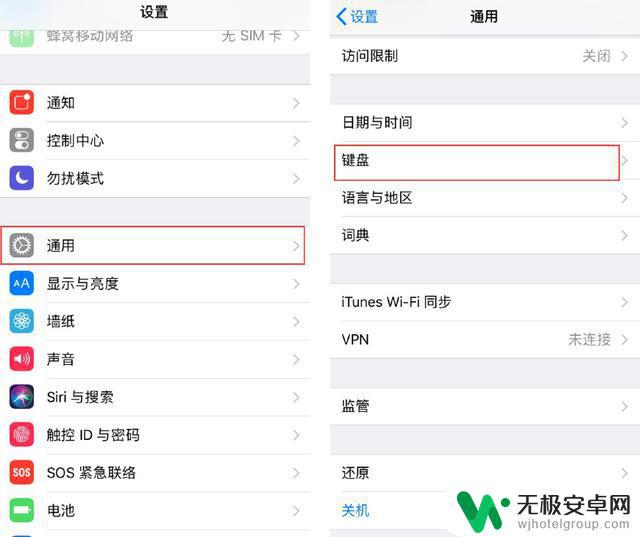
2、选择【键盘】-【添加新键盘】;
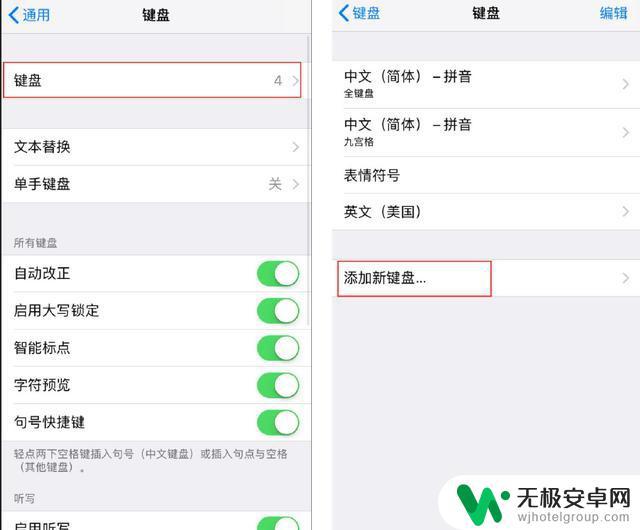
3、点击【中文(简体)】,勾选【手写】;
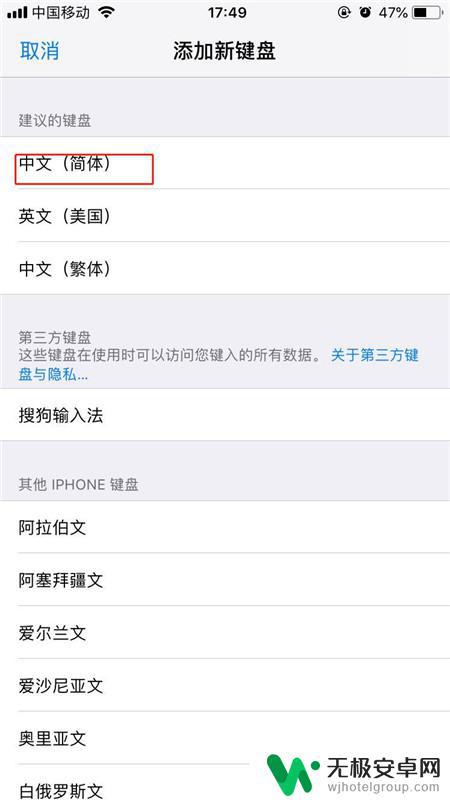
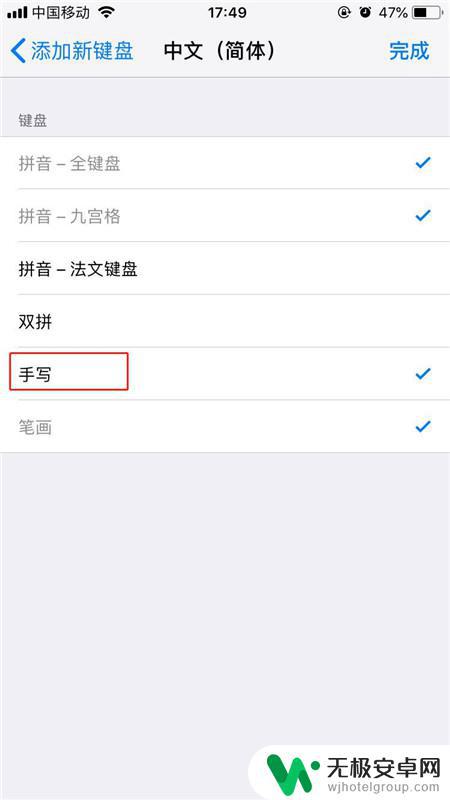
4、输入文字时,点击【球形】图标。切换至手写键盘。
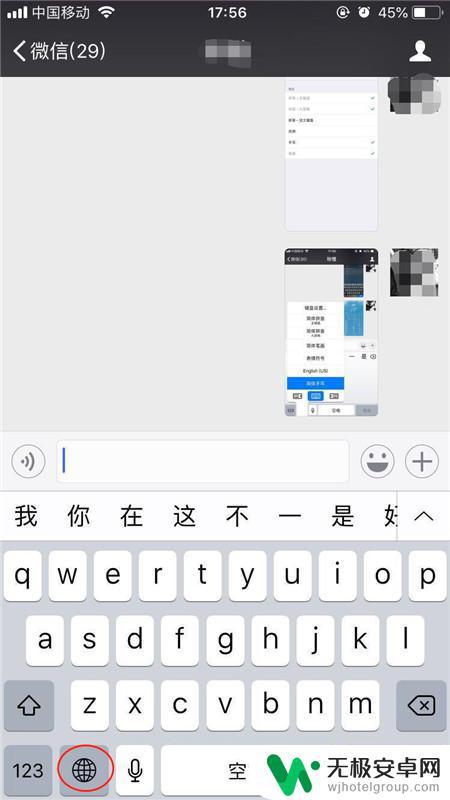
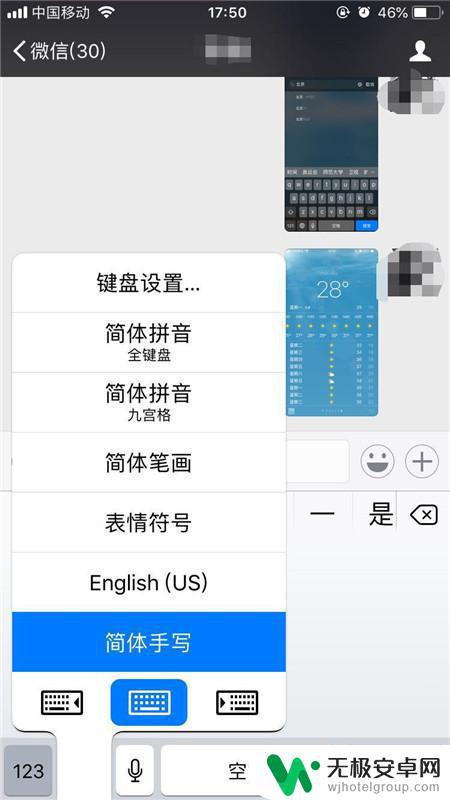
也可长按【球形】图标不放,滑到至简体手写即可切换。
以上是关于苹果手机如何进行手写输入的全部内容,如果你遇到了这种情况,可以尝试按照以上方法来解决,希望对大家有所帮助。











